윈도우에서 날짜, 시간, 년도가 자꾸 바뀝니다.
- 날짜 2024-11-20
- 조회수 204,043
- 윈도우 오류로 인해 시간 동기화에 문제가 생겼거나 동기화 서버의 시간 설정 오류로 인해 발생할 수 있습니다.
- 메인보드(Mother Board)의 CMOS 배터리 이상으로 나타날 수 있습니다.
1. 날짜(Date) 시간(Time) 동기화 하기
컴퓨터의 년도(Year)/ 날짜(Date)/ 시간(Time) 정보를 현재 시점으로 변경하여 해결할 수 있습니다.
Windows Time 서비스가 실행 중인지 확인합니다.
■ Windows 11/ 10
1) 키보드에서 Windows 로고 키 + i 키를 눌러 Windows 설정을 실행하세요.
2) [시간 및 언어]를 클릭 후 [날짜 및 시간]을 선택하세요.
3) [자동으로 시간 설정]이 켜져 있는지 확인하세요.
4) [표준 시간대]가 ‘(UTC+09:00) 서울’ 로 되어 있는지 확인하세요.
5) [지금 동기화]를 클릭 후 날짜와 시간이 정상표시되는지 확인하세요.
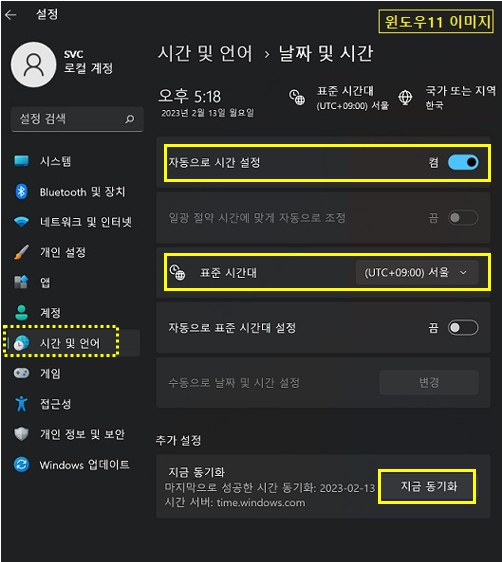
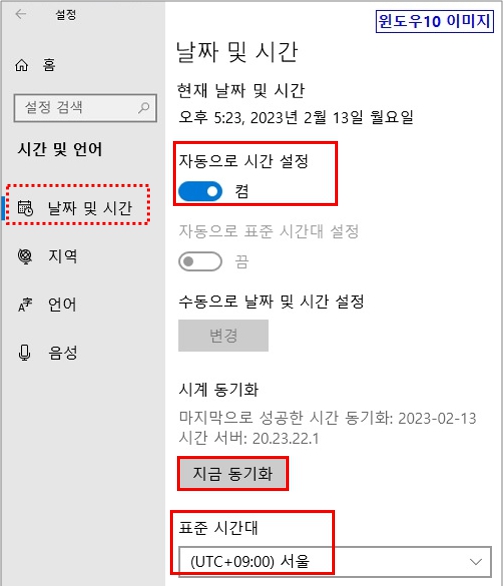
■ Windows 8.1 이하
1) 키보드에서 Windows 로고 키 + R 키를 누른 후 실행창에 services.msc를 입력하고 확인을 클릭하세요.
2) 서비스 화면이 실행되면 Windows Time 서비스를 찾아 더블 클릭하세요.
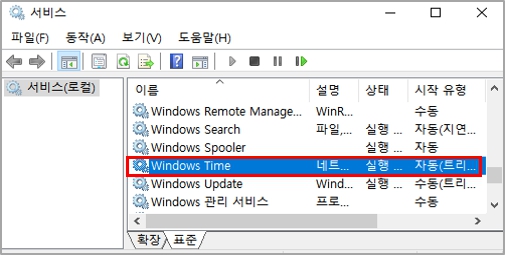
3) 시작유형이 수동이거나 사용안함 일 경우 자동 또는 자동(지연된 시작)으로 변경 합니다.
4) 서비스 상태 실행중이 아닐 경우 시작을 눌러 서비스 상태가 실행 중으로 변경되는지 확인하세요.
5) 컴퓨터를 재부팅하여 시간이 유지되는지 확인 합니다.
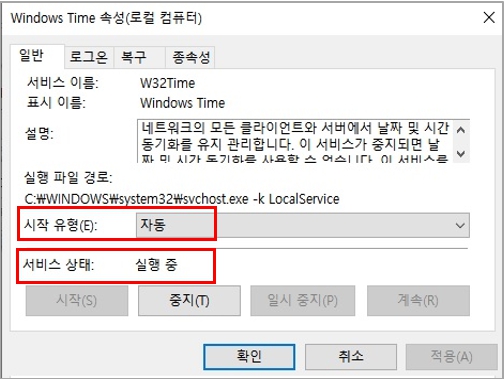
2. 시간 동기화 서버 변경하여 점검하기
컴퓨터의 날짜/시간 정보를 현재 시점으로 변경하여 해결할 수 있습니다.
※ 회사의 경우 회사내 서버와 동기화 되어 시간이 지속 변경될 수 있습니다.
주변 다른 컴퓨터의 날짜 시간을 확인해보고 동일하게 틀린 경우 회사 서버 관리자에게 문의해주세요.
■ 시간 동기화 서버 변경 방법
1) 제어판[보기기준: 큰아이콘] → [날짜 및 시간] 클릭하세요.
2) 표준시간대가(UTC+09:00) 서울로 되어 있는지 확인, 틀릴 경우 서울로 변경합니다.
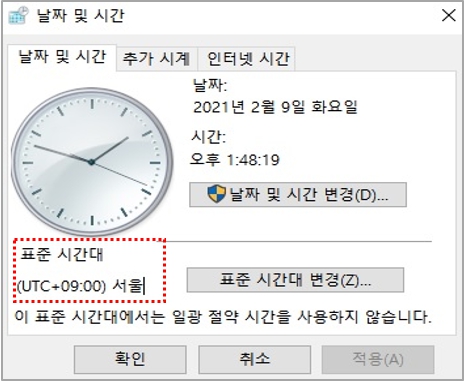
3) 인터넷 시간 → 설정 변경을 클릭하세요.
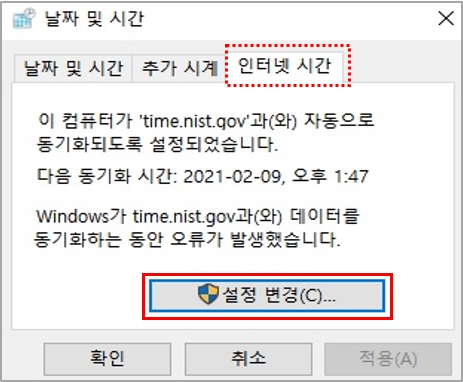
4) 동기화 서버를 변경하여 확인 합니다.
① [인터넷 시간 서버와 동기화] 항목에 V 체크가 되어 있는지 확인하세요.
② 기존 서버 주소와 다른 서버를 선택합니다.
③ [지금 업데이트]를 클릭한 후 컴퓨터를 재부팅하여 시간이 유지되는지 확인 합니다.
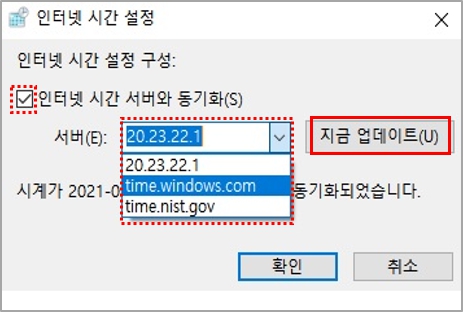
3. 데스크톱 PC CMOS 배터리 교체
고객님께서 데스크탑 분해가 가능한 경우 CMOS 배터리를 교체하여 문제를 해결할 수 있습니다.
메인보드에 있는 CMOS 배터리는 전원이 꺼져 있을 때 셋업(CMOS) 내용을 저장하는 역할을 합니다.
※ CMOS 배터리는 소모성 부품으로 컴퓨터를 켰을 때 "CMOS Checksum errer" 메시지가 나타나면 새 배터리로 교체하여야 합니다.
1) 교체할 새 배터리를 준비 합니다.(배터리 모델 : CR2032)
※ 서비스센터 또는 시중 편의점, 다이소등 에서 구매 가능
2) PC 본체의 파워 케이블을 본체에서 분리 합니다.
3) PC 의 덮개를 열고 배터리 분리 방법을 참조하여 배터리를 분리하고 새 배터리로 교체 합니다.
※ CMOS 교체 방법은 제품의 사용설명서(삼성전자서비스 다운로드 자료실 링크에서 모델명 검색하여 확인하기) 를 참조하세요.
4) 배터리 교체가 완료되면 전원 케이블을 연결하고 PC를 켜서 시간 동기화 설정을 진행 합니다.

노트북의 경우 RTC 배터리가 장착되지 않은 제품은 내장 배터리가 정상적인 경우 시간이 변경되지 않습니다.
※ 계속해서 시간이 변경된다면 서비스 센터를 방문하여 점검을 받아보시기 바랍니다.
[참고] 노트북 RTC 배터리 적용(제외) 기준
14년도 이후 intel CPU가 적용된 모델의 경우 RTC 배터리 미장착으로 내장 배터리를 통해 시간이 유지 됩니다.
※ 단, 프리도스 모델과 AMD CPU적용 모델은 내장 배터리 장착되어 출시됩니다.
안내해드린 방법으로 해결이 안된다면 제품 점검이 필요합니다. 전문 엔지니어의 정확한 진단을 받아보시기 바랍니다.